Det er ligegyldigt, om du er systemadministrator eller almindelig bruger, da det er meget vigtigt at holde din computerinfrastruktur og dit netværk kørende uden problemer. Derfor har du brug for et pålideligt systemovervågningsværktøj, der hjælper dig med at holde styr på alle systemaktiviteter som CPU-ydelse, hukommelsesforbrug, netværksovervågning og status for alle de tilsluttede enheder.
Der er mange valgmuligheder på internettet for systemovervågningsværktøjer, og vi har lavet en liste over de bedste systemovervågningsværktøjer til dig ved at teste hvert enkelt af dem under forskellige omstændigheder. Så læn dig tilbage og nyd turen for at finde det bedste systemovervågningsværktøj til Ubuntu, som passer til dine krav.
Htop
Htop er en tværplatforms systemovervågning, procesfremviser og -manager og et pålideligt alternativ til top, som også er et systemovervågningsværktøj til Linux og dets distroer. Det er specielt designet og udviklet til konsoller og terminaler; derfor understøtter det teksttilstand. `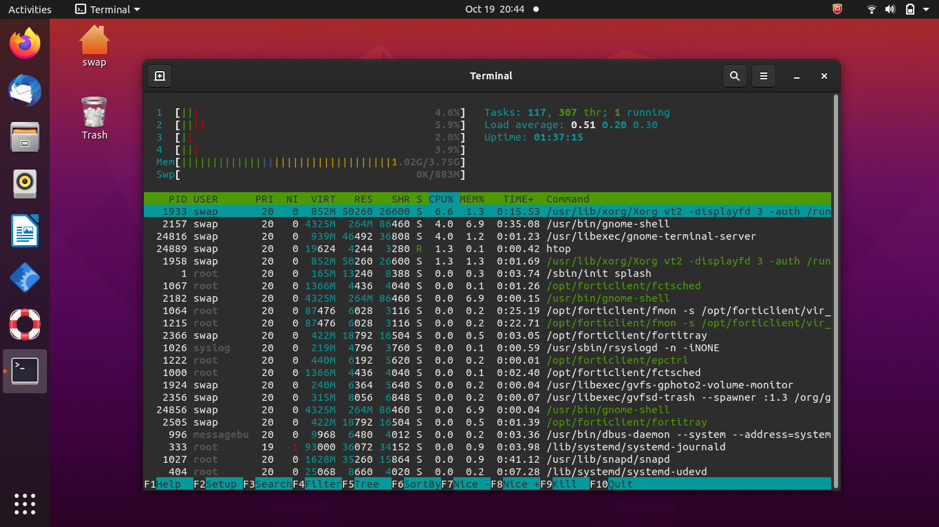
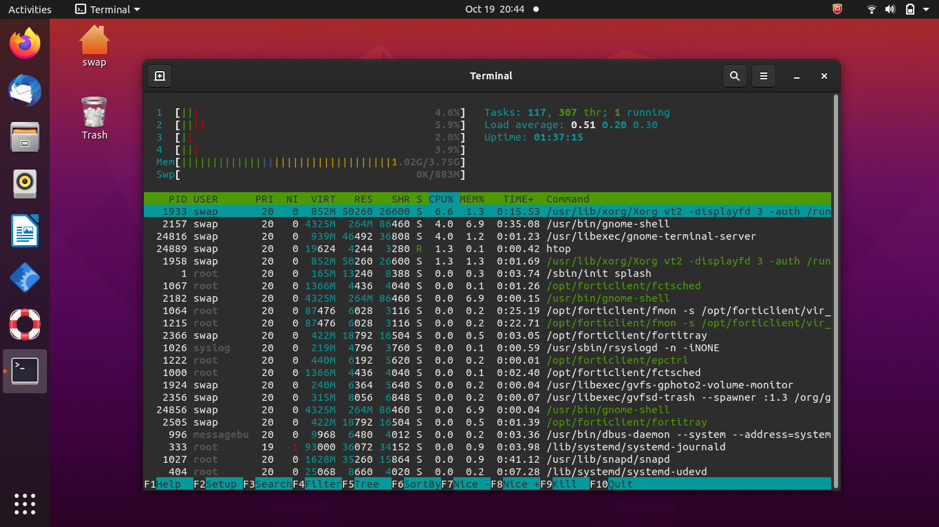
Det er et funktionsrigt systemovervågningsværktøj, der kan bruges på Linux, FreeBCD, OpenBCD og macOS. Når vi taler om funktioner, tilbyder det oplysninger baseret på forskellige parametre såsom opgaver, belastningsgennemsnit og oppetid. Du kan ændre farvepræferencer på dens brugergrænseflade for at matche dine krav.
For Linux og dets distroer giver den en forsinkelseskontomatrix og tilbyder støtte til brugerdefinerede scripts og realtidssignaler. Da det er open source og gratis, gør det det til et af de bedste systemovervågningsværktøjer derude til Linux-systemer.
Glances
Glances er skrevet i Python og er et andet systemovervågningsværktøj på tværs af platforme på vores liste. Det bruger en webbaseret grænseflade til at give dig den maksimale systeminformation på mindst mulig plads. Afhængigt af terminalens størrelse tilpasser det sig automatisk og viser alle oplysninger i et enkelt vindue.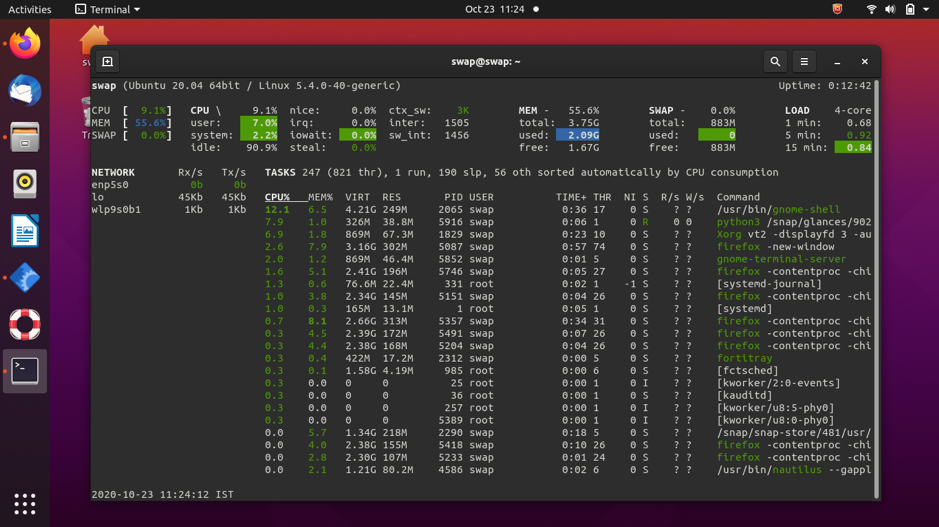
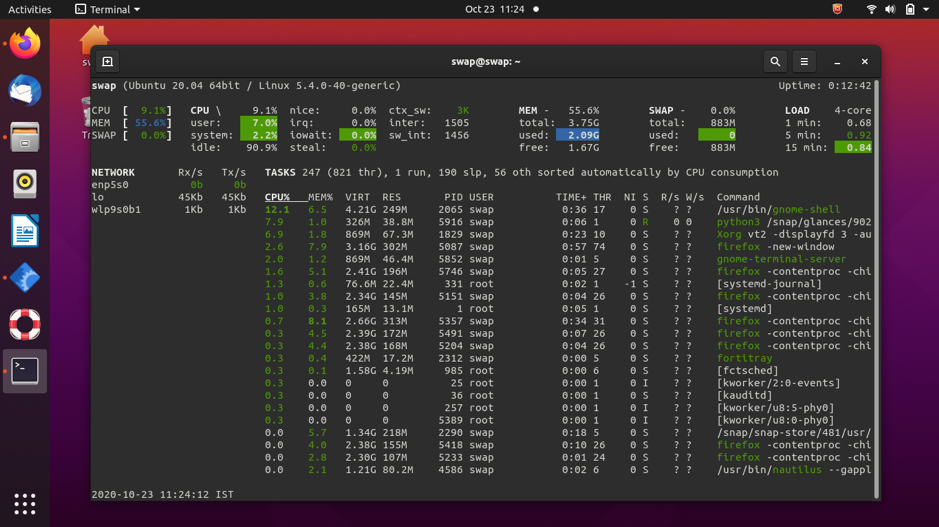
Det kan også bruges i klient/server-tilstand og fjernsystemovervågning, hvilket kan ske via en webgrænseflade eller en terminal. Du får alle de vigtige oplysninger på ét sted er en af de positive ting ved dette værktøj.
Det jeg bedst kan lide ved dette systemovervågningsværktøj er, at du kan holde styr på ved hjælp af dets webgrænseflade, som giver mulighed for fjernovervågning. Linux, der kører på low-end eller ældre computere, kan have svært ved at køre dette værktøj problemfrit, da det kræver højere CPU-ressourcer.
Download her
Stacer
Stacer er et open-source systemovervågnings- og optimeringsværktøj, som hjælper systemadministratorer med at administrere systemressourcer og opgaver under et tag. Det er et moderne værktøj med en fremragende brugergrænseflade, der får dig til at føle dig hjemme selv ved første brug.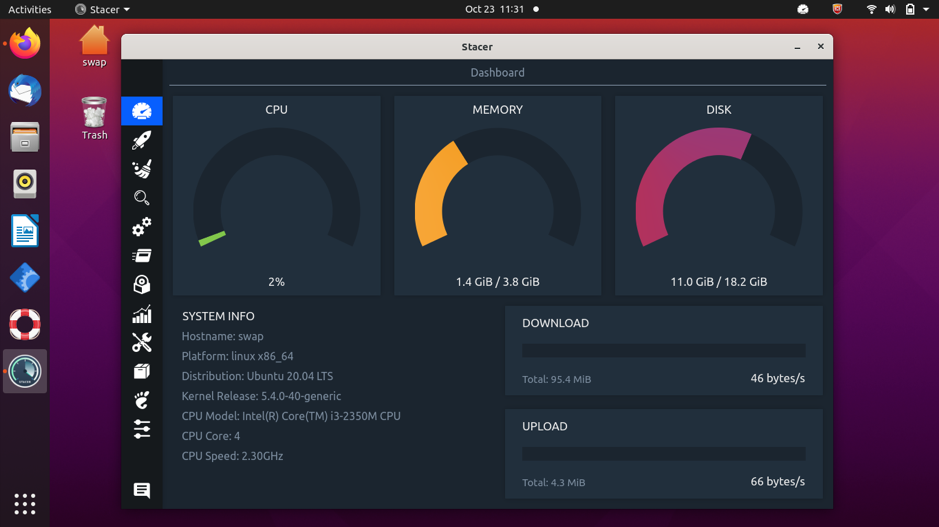
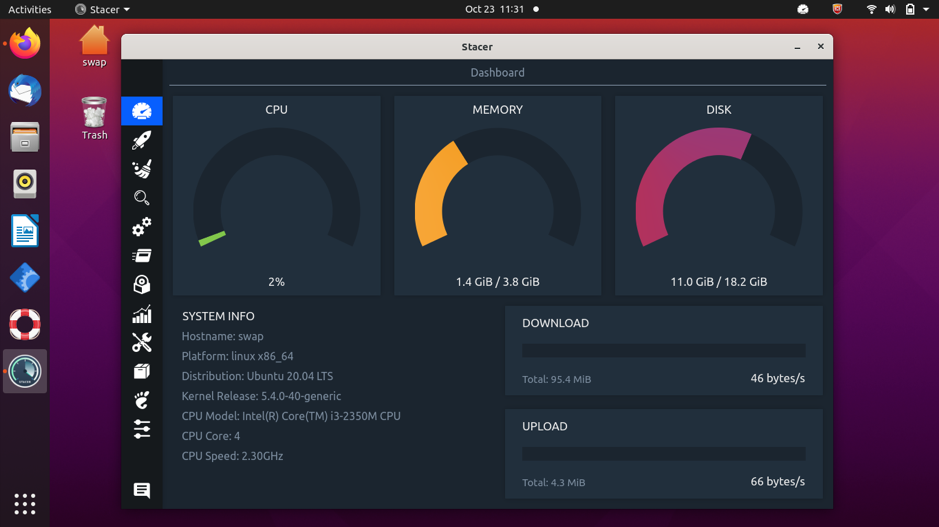
Det er et funktionsrigt værktøj, der lader dig administrere opstartsapplikationer, rense unødvendige pakkecaches, nedbrudsrapporter, programlogfiler, programcaches og papirkurven under fanen systemoprydder. Den starter eller stopper nemt tjenester, sorterer processer baseret på proces-id (PID), CPU- og hukommelsesforbrug og finder nemt en bestemt proces ved hjælp af dens navn i søgelinjen og afinstallerer programmer, som ikke længere er nødvendige.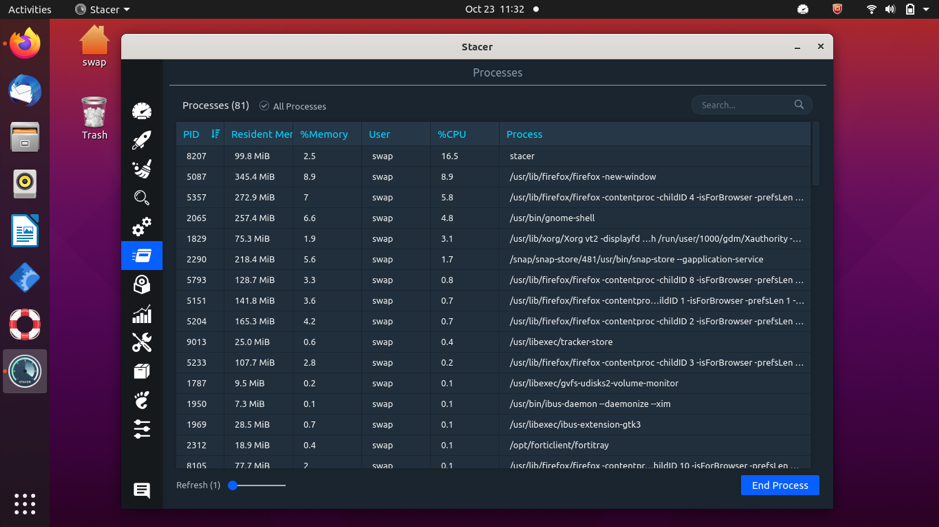
Ressourcefanen viser CPU, RAM, Disk, CPU-belastningsgennemsnit og netværksaktivitet for de sidste 60 sekunder, og den leveres også med APT-repository manager, som du kan bruge til at aktivere, deaktivere eller slette et hvilket som helst repositorium. Ubuntu-brugere kan bruge denne funktion til at redigere pakkerepositorierne.
sudo apt-get update
sudo apt-get install stacer
BashTOP
BashTOP er et andet cool og pålideligt systemovervågningsværktøj til Linux og dets distro’er som Ubuntu. Det viser brugsstatistikker for processor, hukommelse, diske, netværk og andre ressourcer.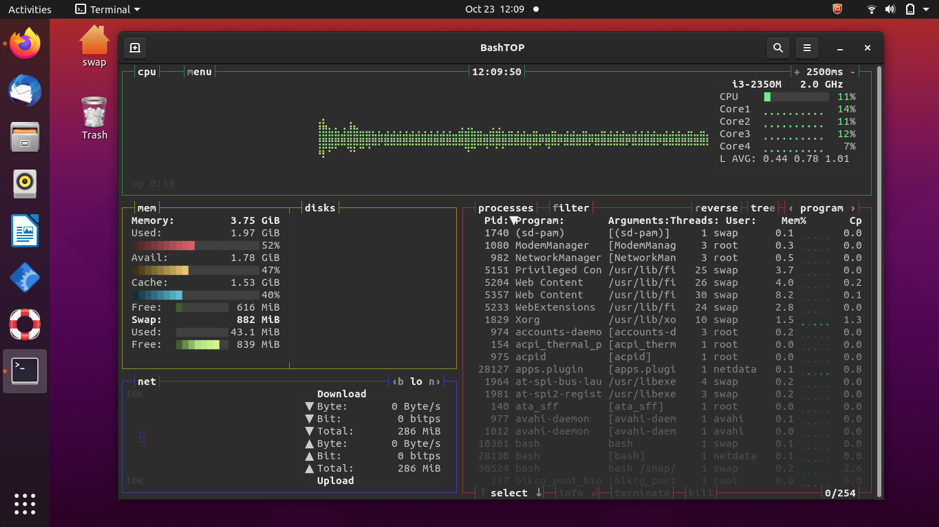
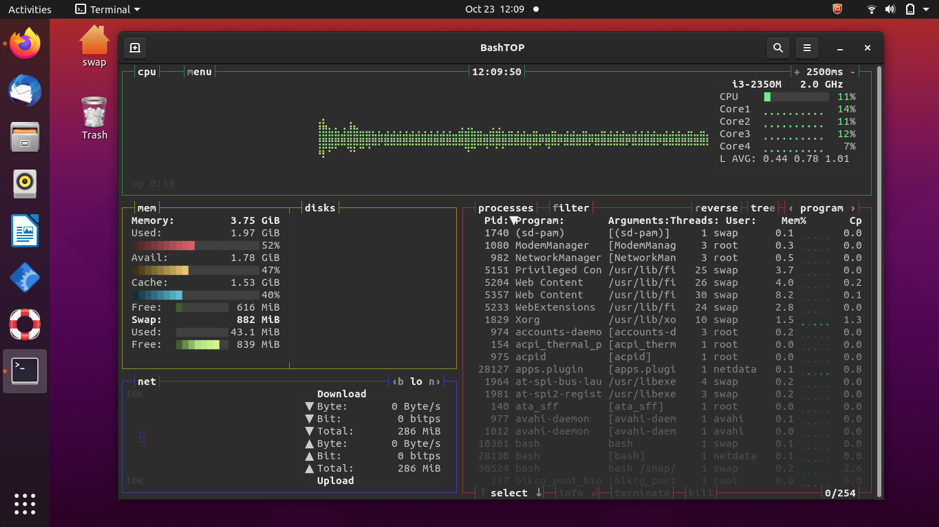
Det er et fremragende værktøj for desktop- og computerbrugere, der generelt er personlige brugere. Systemadministratorer og serverbrugere vil dog ikke finde dette værktøj så nyttigt, da deres krav vil være højere. Det er også en lille smule langsommere sammenlignet med andre systemovervågningsværktøjer som f.eks. htop.
Det er let at bruge værktøjet og har en smuk brugergrænseflade, hvor alt er placeret perfekt.
$ sudo apt update
$ sudo apt install bashtop
GNOME System Monitor
Det er et simpelt systemovervågningsværktøj, der er præinstalleret på forskellige Linux-distroer, der kører GNOME-skrivebordsmiljøet. Dette værktøj viser, hvilke programmer der kører, hvor meget processortid, hukommelse og diskplads der bruges.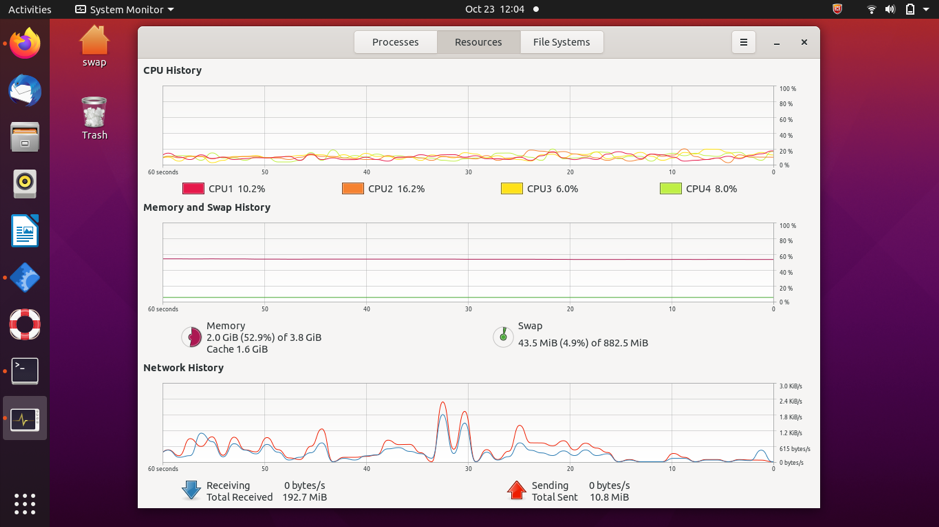
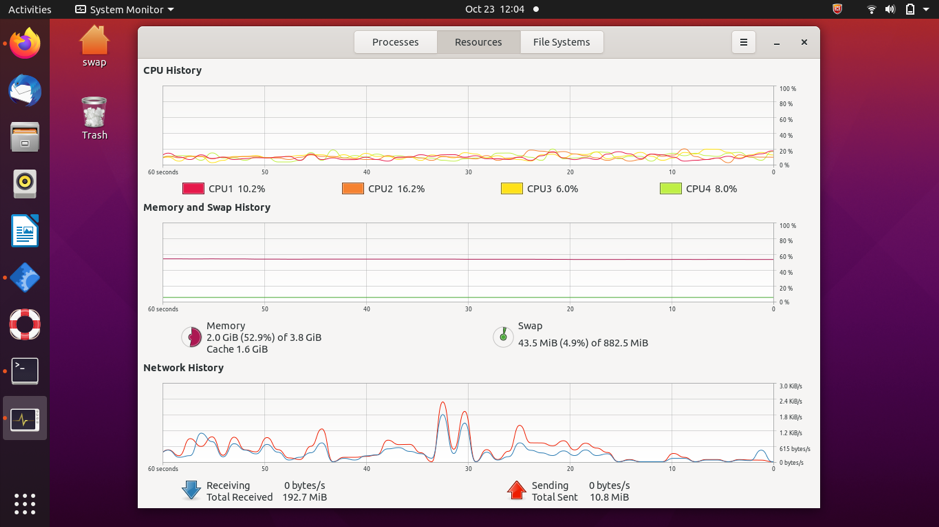
Som du kan se på skærmbilledet, har det en ren og enkel brugergrænseflade. Alle oplysninger og statistikker er placeret perfekt i brugergrænsefladen, hvilket gør den let at læse og forstå.
Fanen CPU-historik viser, hvor meget processorkapacitet der bruges for hver CPU, fanen Hukommelse og historie viser, hvor meget af din computers hukommelse (RAM) der bruges, og under fanen Netværk ser du download- og upload-hastigheden på netværket i løbet af de sidste 60 sekunder.
Netdata
Netdata er et systemovervågningsværktøj på tværs af platforme, der har en meget attraktiv og moderne brugergrænseflade, som er iøjnefaldende. Det er et fantastisk værktøj til personlig såvel som virksomhedsbrug til administration af store computerinfrastrukturer.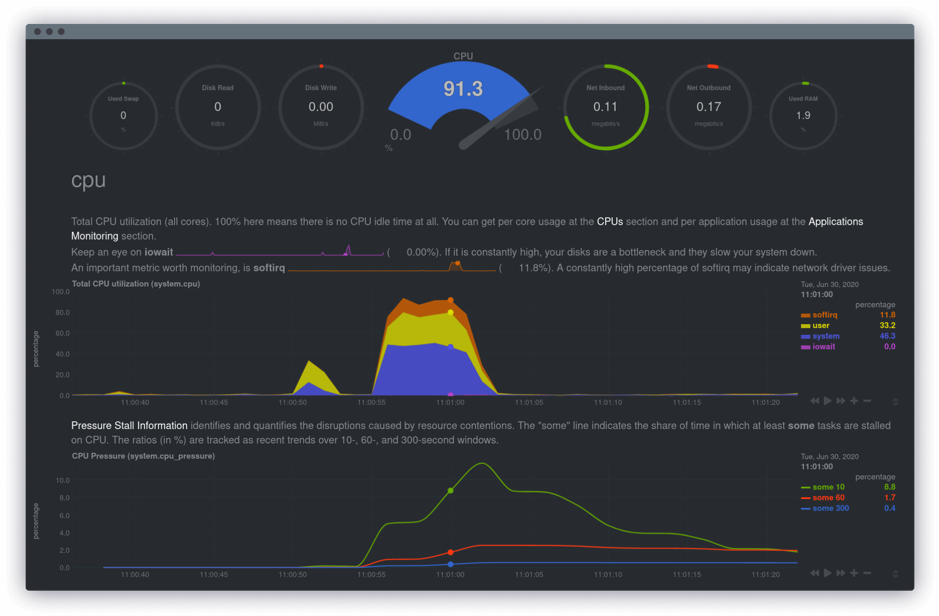
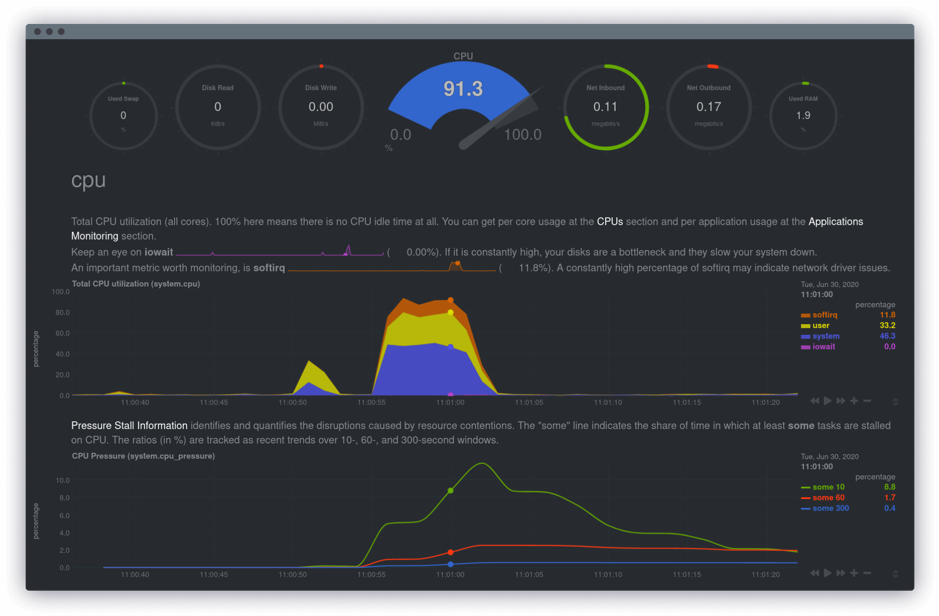
Det tilbyder rettidige indsigtsfulde sundhedsalarmer og interaktive visualiseringer, du kan fejlfinde langsommere og anomalier i dine serverinfrastrukturer. Det er et brugervenligt værktøj, der kan implementeres på få minutter. På trods af at det er helt gratis at bruge, er dette værktøj ret pålideligt og kraftfuldt systemovervågningsværktøj.
Download her
Så, disse er de bedste systemovervågningsværktøjer, du kan bruge på dine computere, der kører Linux og dets distroer. Der er nogle andre værktøjer til rådighed til Linux, men dem, der er anført ovenfor, er dybt testet og derefter præsenteret for dig. Du er velkommen til at dele dine synspunkter på @linuxhint og @SwapTirthakar.